Jeśli pracujesz w sztuce cyfrowej, z pewnością znasz wszechstronność pędzli. Oferują one nie tylko możliwość uzyskania artystycznych efektów, ale są także kluczowe dla wykończenia twoich obrazów. W tym przewodniku pokażę ci, jak skutecznie wykorzystać pędzle, aby perfekcyjnie uformować twoje dzieła. Zanurzmy się wspólnie w świat końcówek pędzli i odkryjmy, jak możesz je kreatywnie zastosować.
Najważniejsze wnioski
- Wybór pędzli i ich obsługa są kluczowe dla wykończenia obrazu.
- Odpowiednia przezroczystość i dobór kolorów poprawiają jakość obrazu.
- Praca z różnymi trybami mieszania optymalizuje teksturę i głębię.
- Podczas pozycjonowania pędzli korzystne jest nieniszczące podejście.
- Skuteczne duplikowanie warstw wzmacnia efekty wizualne.
Instrukcja krok po kroku
1. Utwórz nową warstwę
Rozpocznij od utworzenia nowej warstwy. To ważne, aby zapewnić integralność twojego oryginalnego obrazu, podczas gdy eksperymentujesz z technikami pędzli.
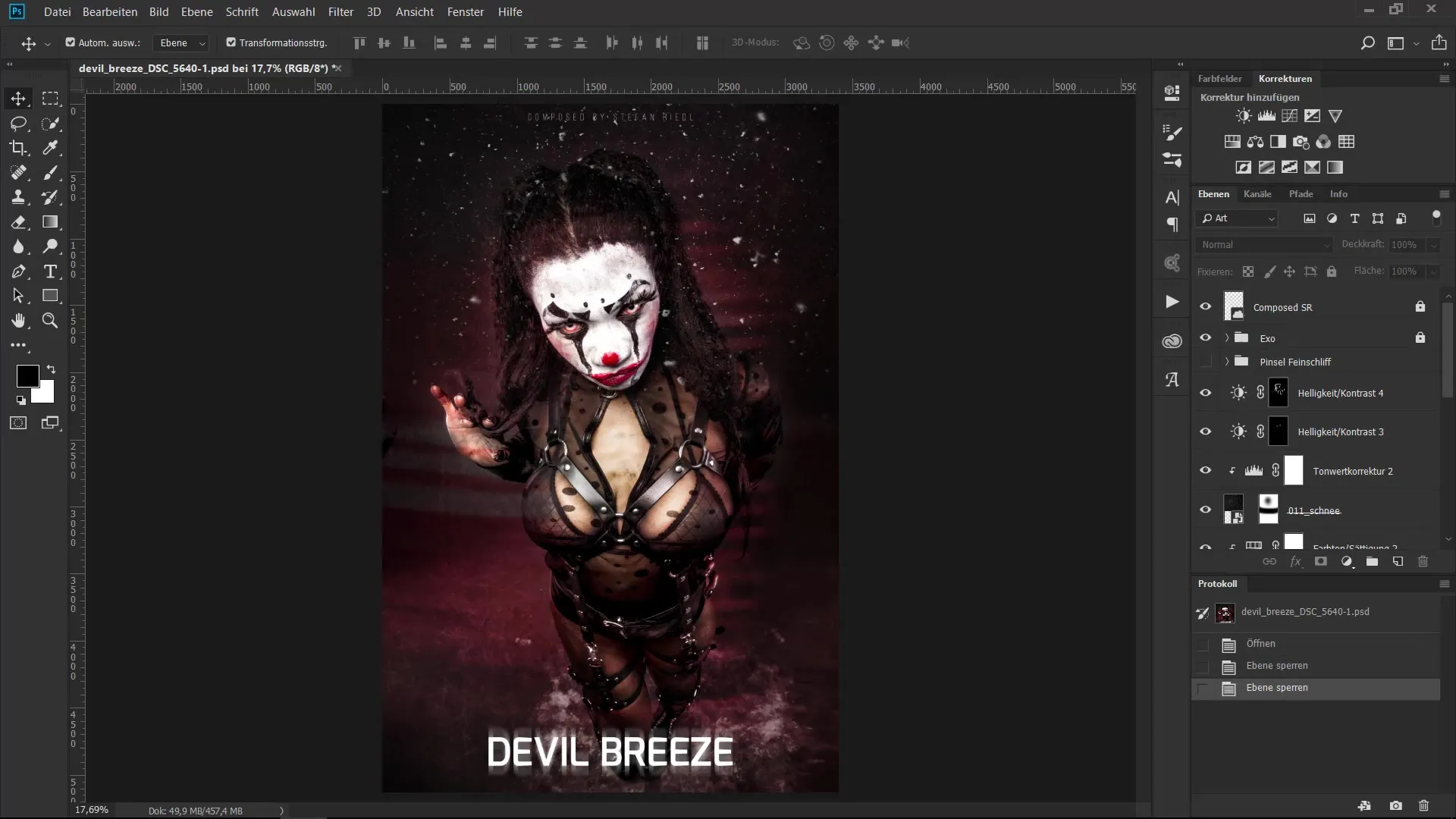
2. Wybierz pędzel i dostosuj rozmiar
Wybierz swój ulubiony pędzel i dostosuj jego rozmiar. Przytrzymaj klawisz kontrolny (CTRL), klawisz Alt (ALT) oraz prawy przycisk myszy, podczas gdy przesuwasz mysz w lewo lub w prawo, aby szybko zmienić rozmiar końcówki pędzla.
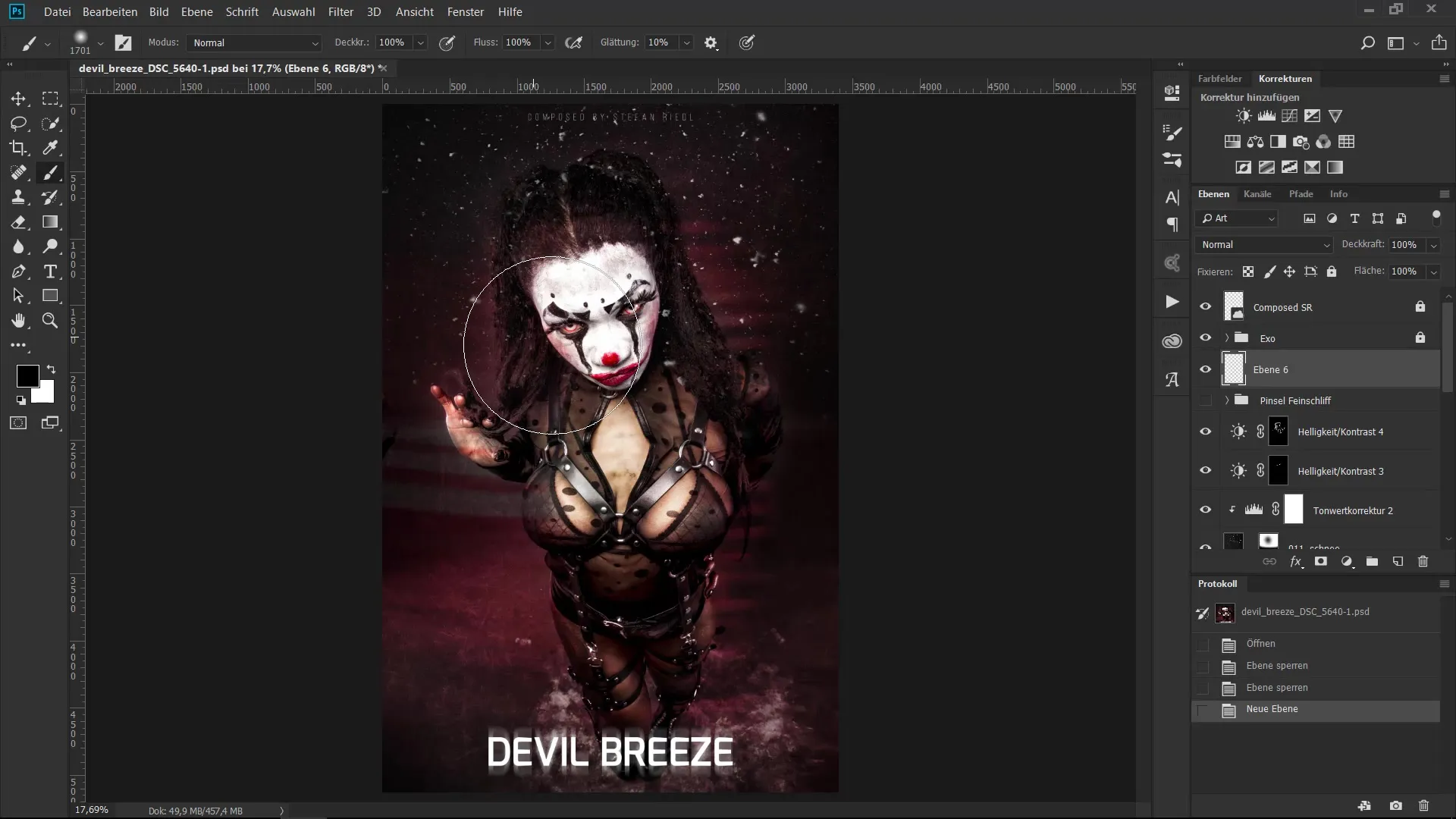
3. Pracuj z białym i przezroczystością
Użyj białej farby przy 100% przezroczystości, aby na przykład narysować łuk. Ta pierwsza forma pomoże ci określić kierunek i styl twoich pociągnięć pędzlem.
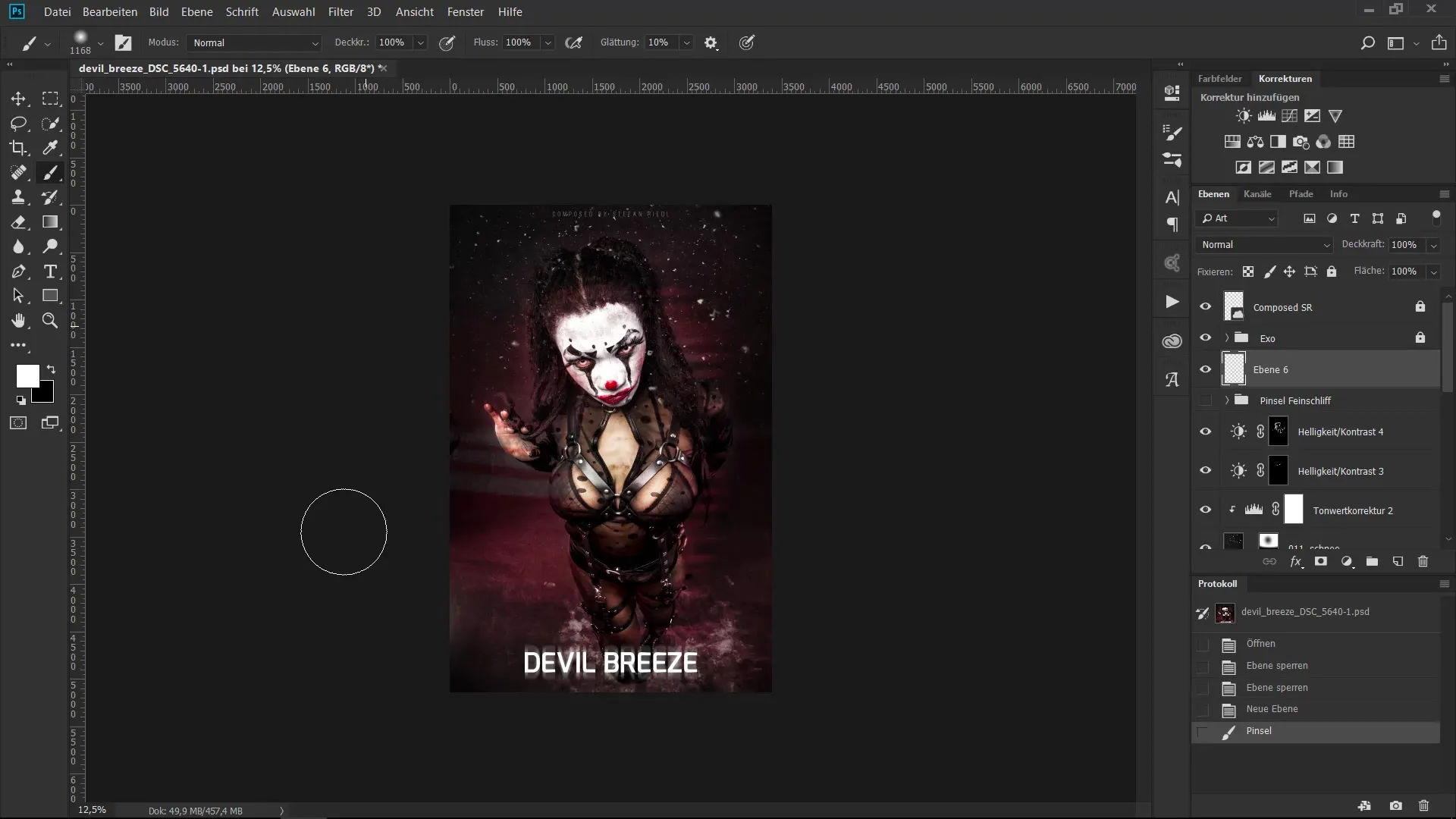
4. Ręczne ustawienie przezroczystości
Przejdź teraz do suwaków przezroczystości i ręcznie ustaw poziom przezroczystości na około 52%. Dzięki temu uzyskasz delikatny, rozproszony efekt, który nada obrazowi pewną głębię.
5. Dodawanie efektów plam atramentowych
Utwórz nową warstwę i wybierz pędzel, aby dodać efekty w postaci plam atramentowych. Eksperymentuj z różnymi kolorami i rozmiarami, aby uzyskać chaotyczny, ale atrakcyjny wygląd.
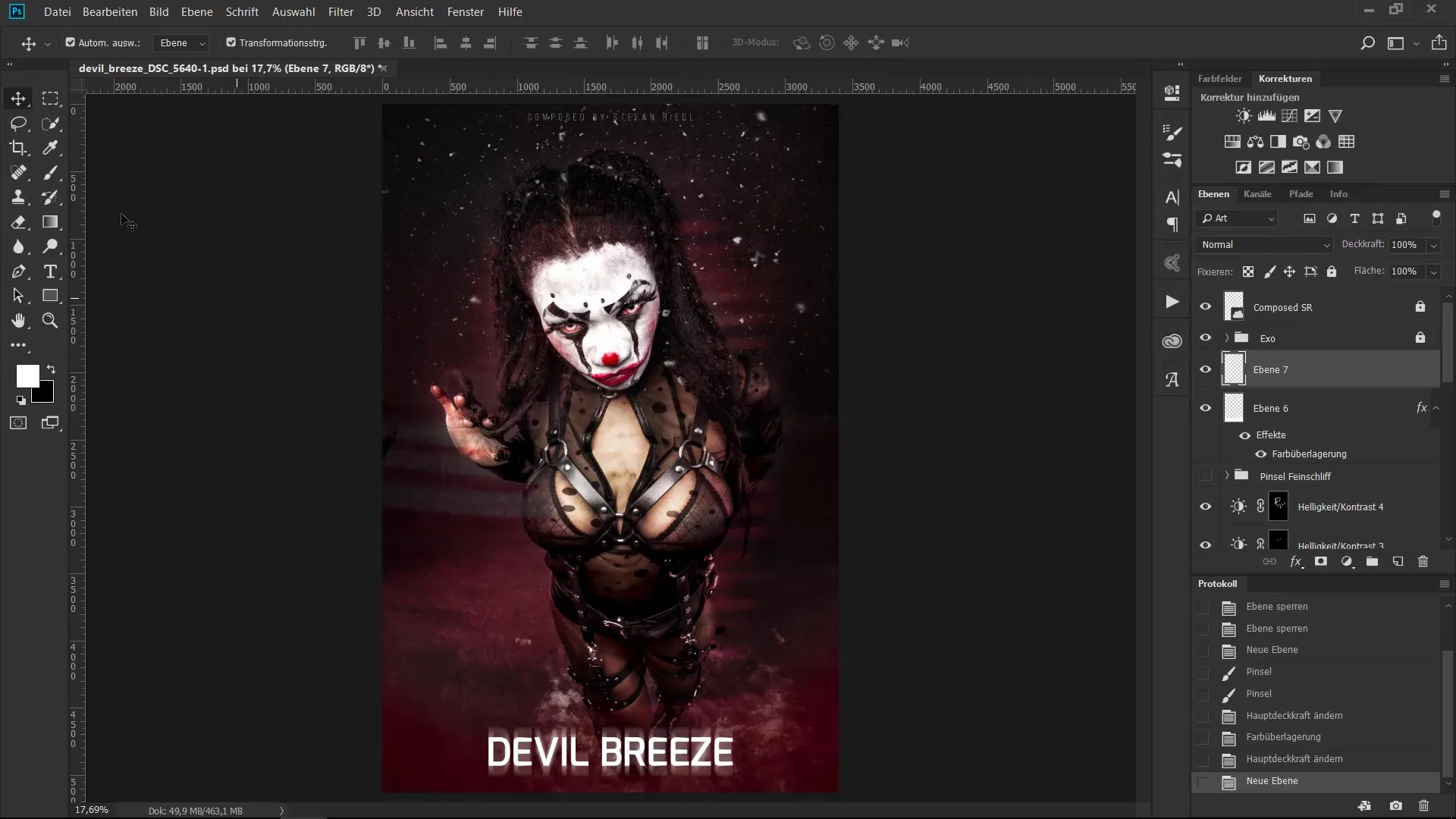
6. Pozycjonowanie pędzli
Jeśli pędzel nie znajduje się w żądanej pozycji, możesz go po prostu przesunąć. Efektywniej jest najpierw umieścić pędzle w środku obrazu, a następnie przesunąć je na żądane miejsce.
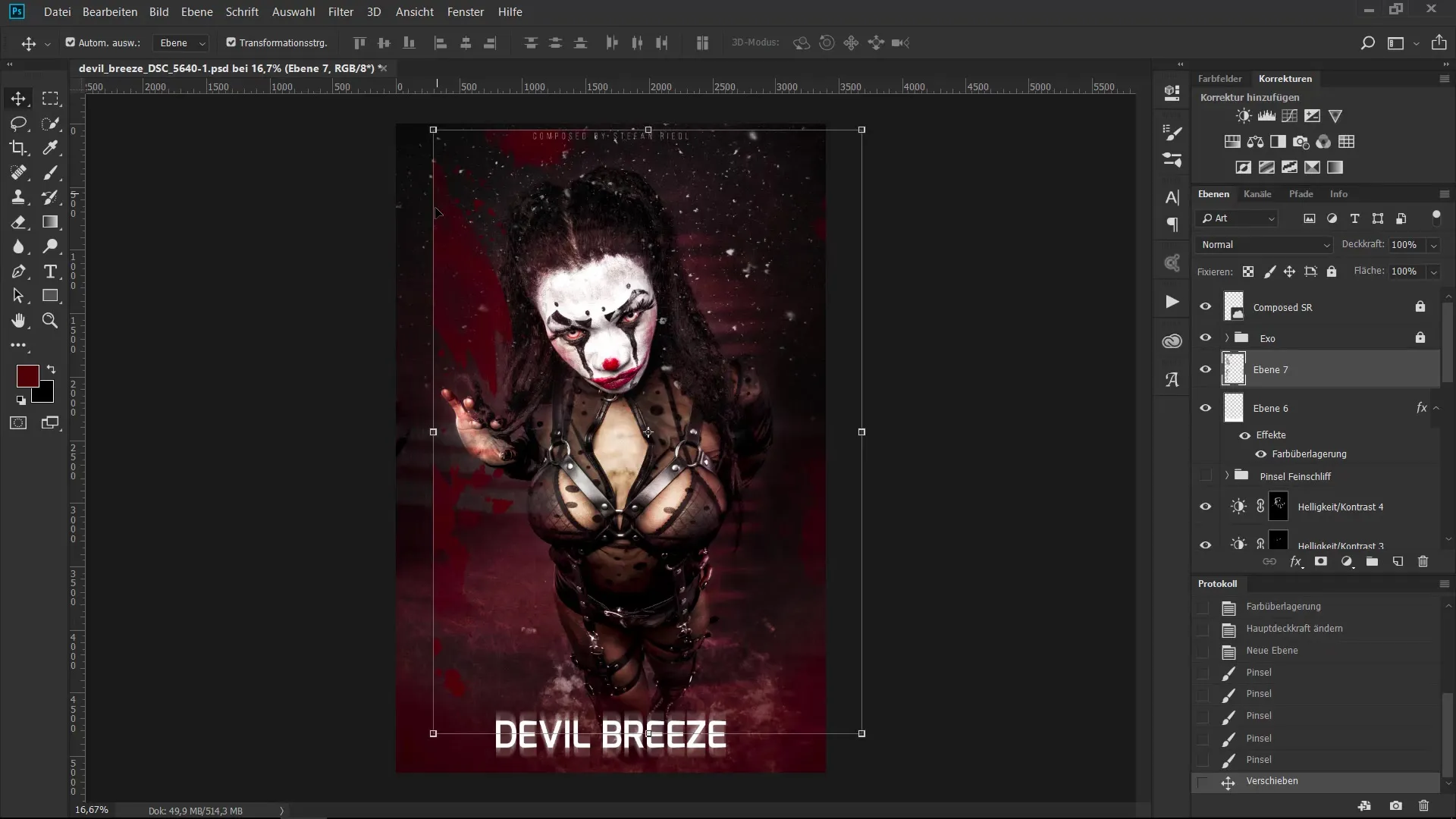
7. Praca z trybami mieszania
Eksperymentuj z różnymi trybami mieszania, aby połączyć warstwy kolorów. Użycie trybu „Mnożenie” może szczególnie tworzyć interesujące efekty.
8. Duplikowanie warstw
Jeśli efekt nie jest wystarczająco mocny, możesz zduplikować warstwę, naciskając klawisz kontrolny (CTRL) i J. To intensyfikuje efekt, bez potrzeby zaczynania od nowa.
9. Perspektywiczne zniekształcenie
Zastosuj zniekształcenia perspektywiczne do swoich pędzli, aby dostosować je do kompozycji obrazu. Przytrzymaj klawisz kontrolny (CTRL), gdy ciągniesz za narożniki warstwy.
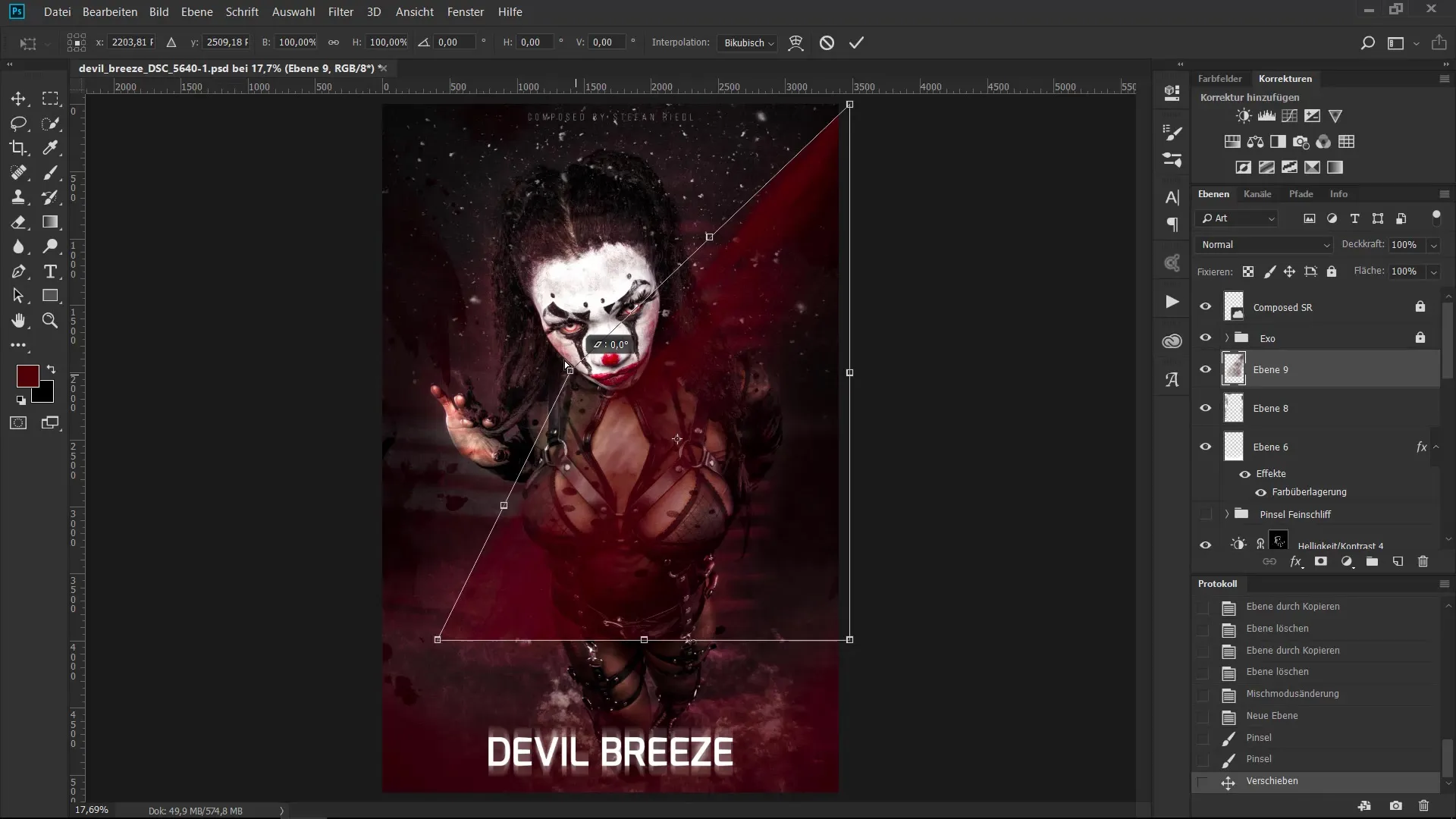
10. Wymazywanie i nieniszcząca praca
Aby złagodzić ostre krawędzie, użyj gumki do ścierania lub pracuj z maskami warstw, aby działać nieniszcząco. Dzięki temu będziesz mógł później dostosować efekt, jeśli zmienisz zdanie.
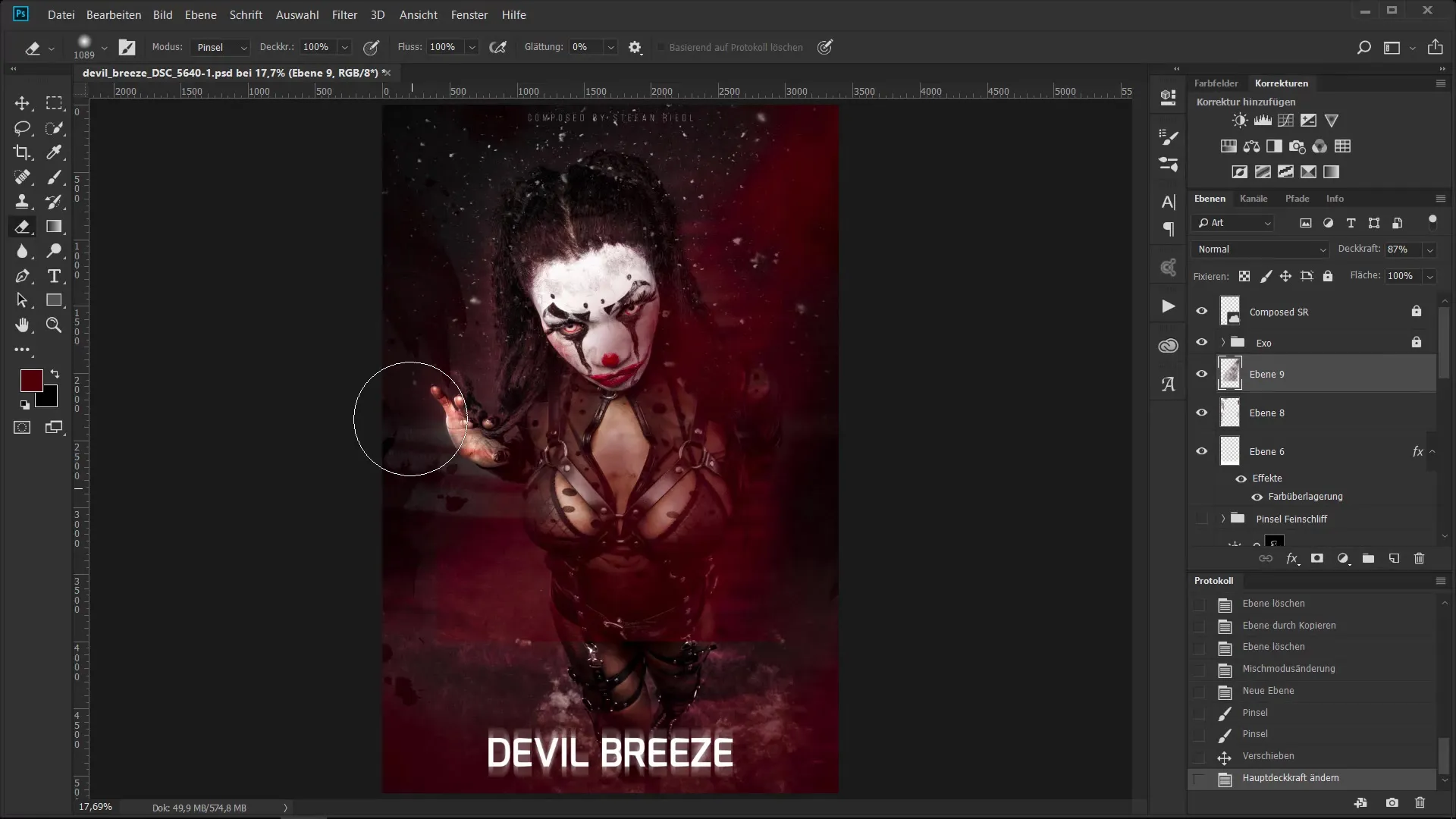
11. Precyzyjne dostosowanie z trybami mieszania
Ustaw tryb mieszania na "Miękkie światło", aby osiągnąć harmonijną kombinację kolorów. Można to dalej udoskonalić poprzez odpowiednie dostosowania w przezroczystości.
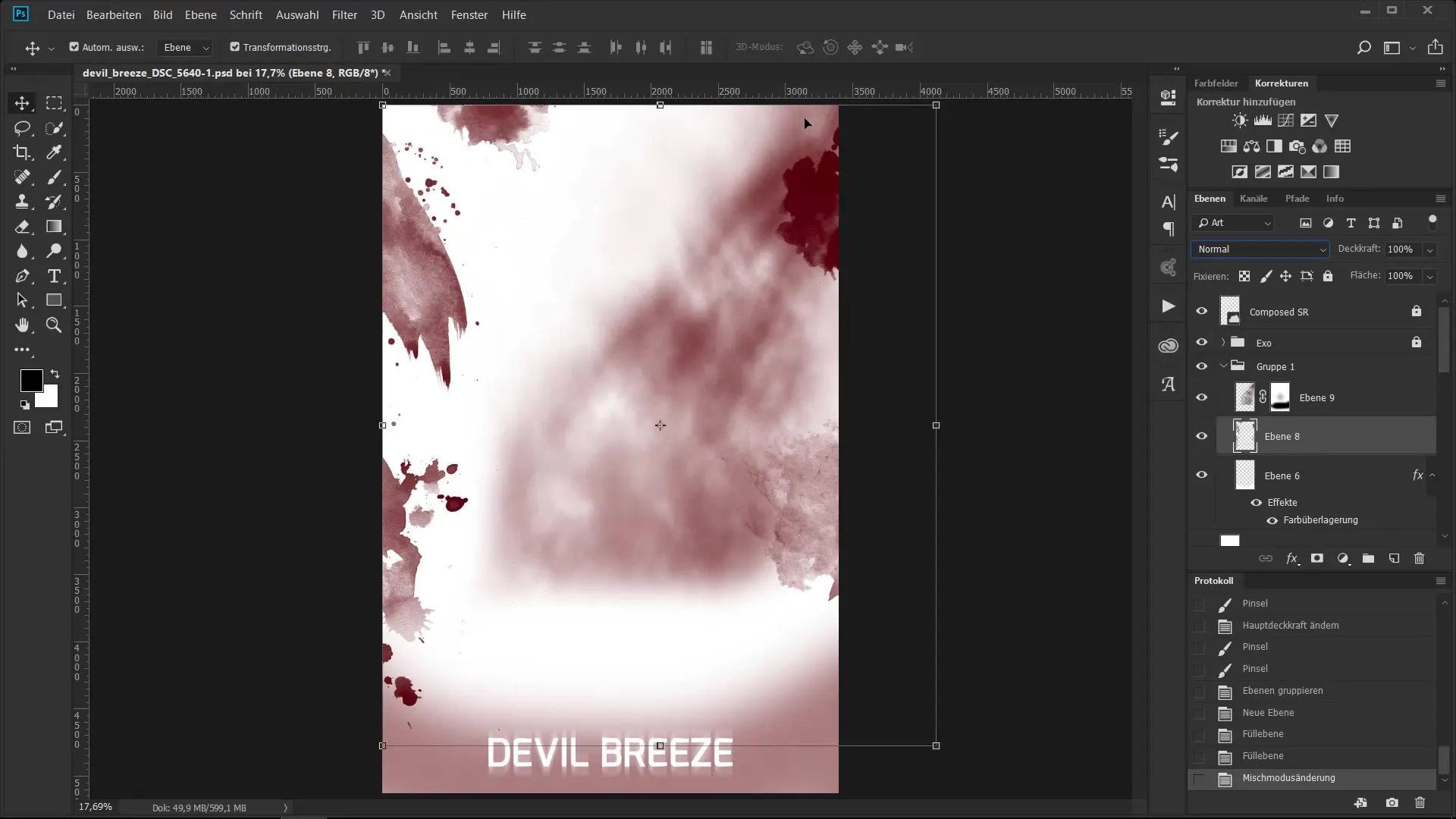
12. Obejrzanie końcowego obrazu
Gdy wszystkie pociągnięcia pędzlem i efekty zostaną dodane, przyjrzyj się gotowemu obrazowi i upewnij się, że odpowiada twoim wyobrażeniom. Dostosuj ostatnie detale według potrzeby.
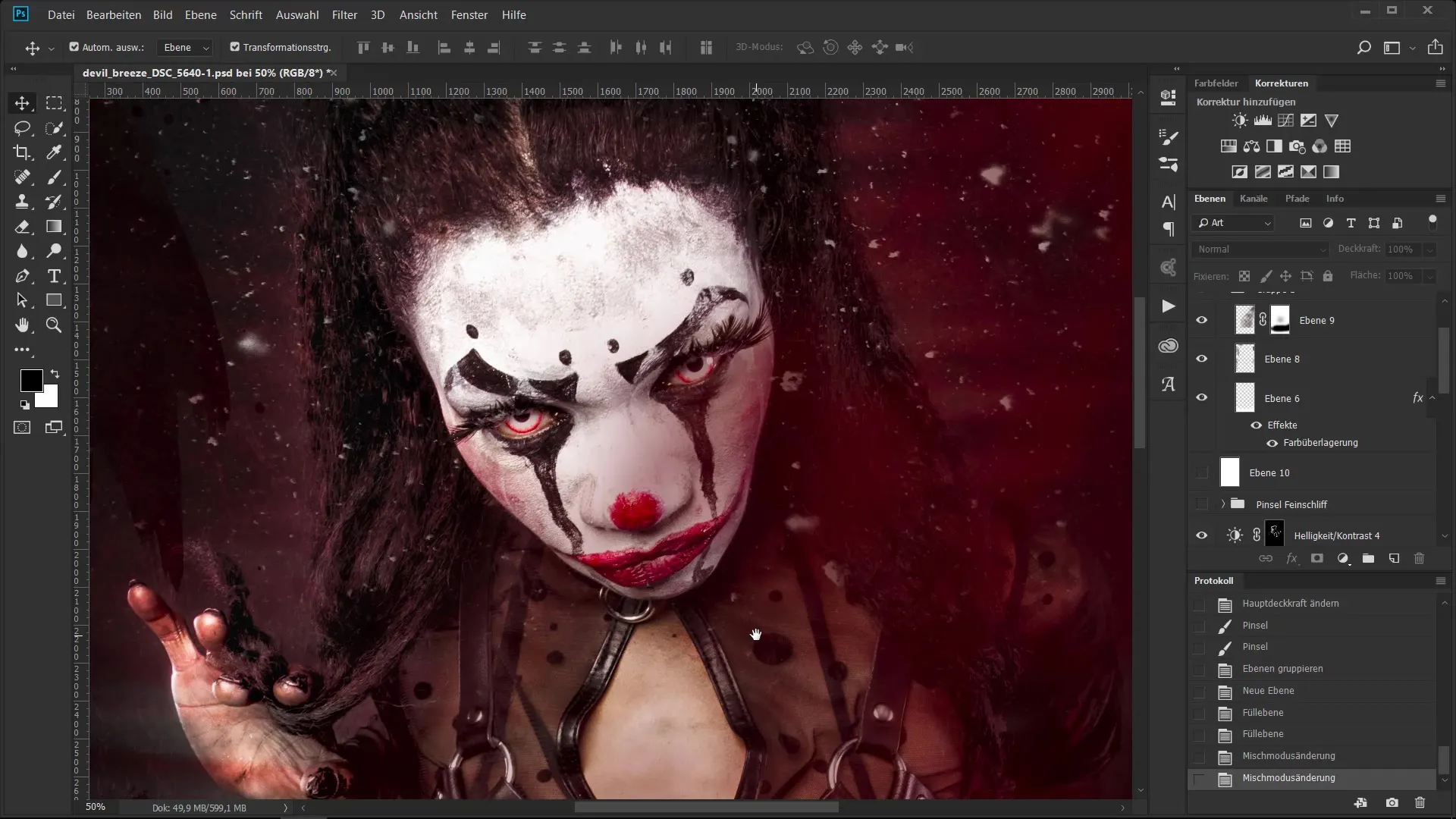
Podsumowanie - Pędzle jako kreatywne narzędzie do wykończenia obrazu
W tym przewodniku nauczyłeś się, jak skutecznie wykorzystać pędzle w swojej sztuce cyfrowej. Odkryłeś różne techniki, aby doskonalić swoje prace poprzez celowe nakładanie kolorów i efektywne struktury warstw. Dzięki tym metodom możesz podnieść swoje obrazy na nowy poziom i nadać im ostateczny szlif.
Często zadawane pytania
Jaka jest zaleta nieniszczącej pracy?Nieniszcząca praca pozwala na cofnięcie zmian lub wprowadzenie poprawek bez uszkadzania oryginalnego obrazu.
Jak szybko mogę dostosować przezroczystość?Możesz dostosować przezroczystość za pomocą suwaków w interfejsie lub ręcznie przy użyciu skrótów.
Jakie tryby mieszania powinienem wypróbować?Mnożenie i miękkie światło to dobre punkty wyjścia, aby uzyskać interesujące efekty kolorystyczne.
Jak mogę dostosować rozmiar pędzla?Przytrzymaj klawisz kontrolny, klawisz Alt i prawy przycisk myszy, podczas gdy poruszasz myszą.
Jaki jest najszybszy sposób na wzmocnienie efektu?Duplikując odpowiednią warstwę przy użyciu klawisza kontrolnego J, efekt zostanie podwojony.


